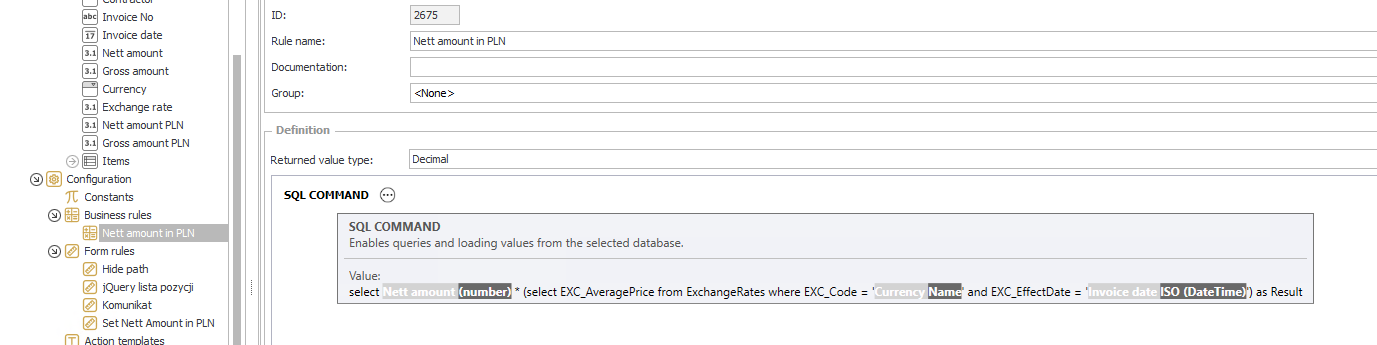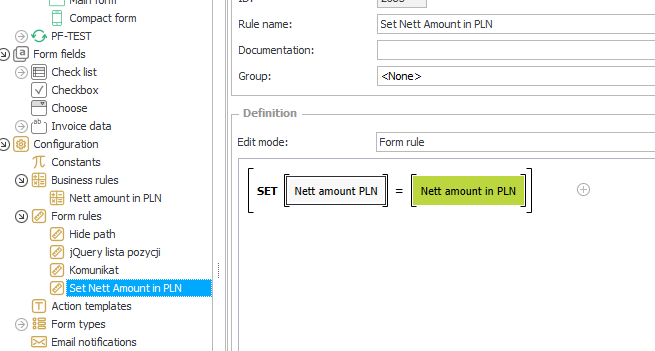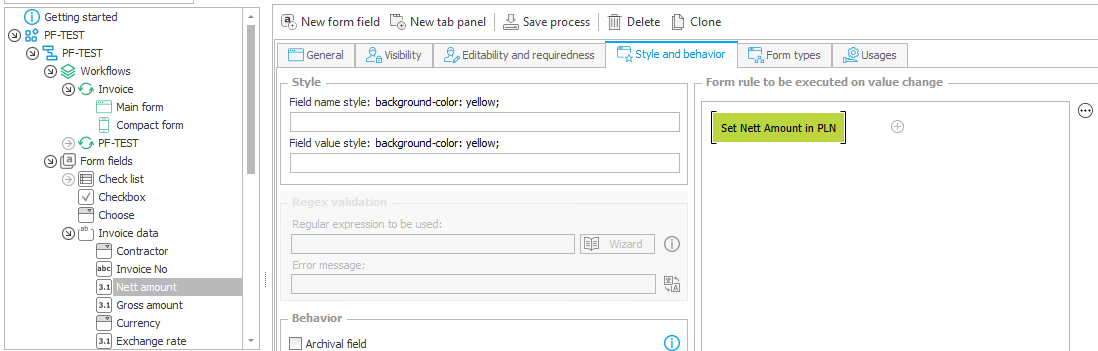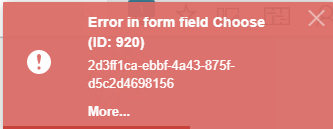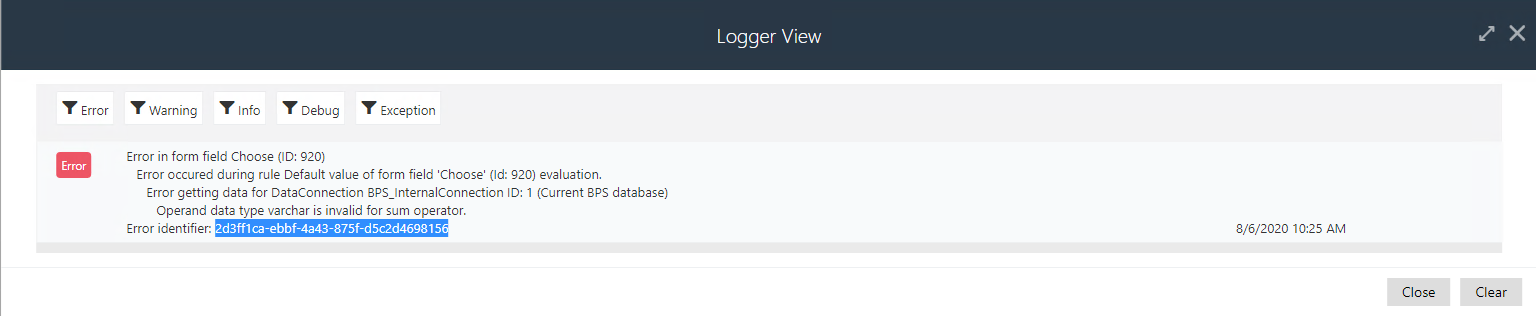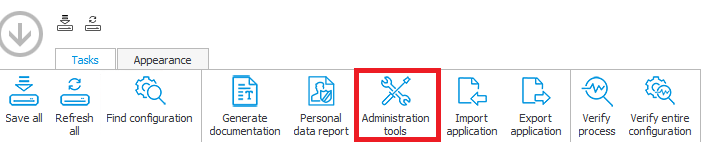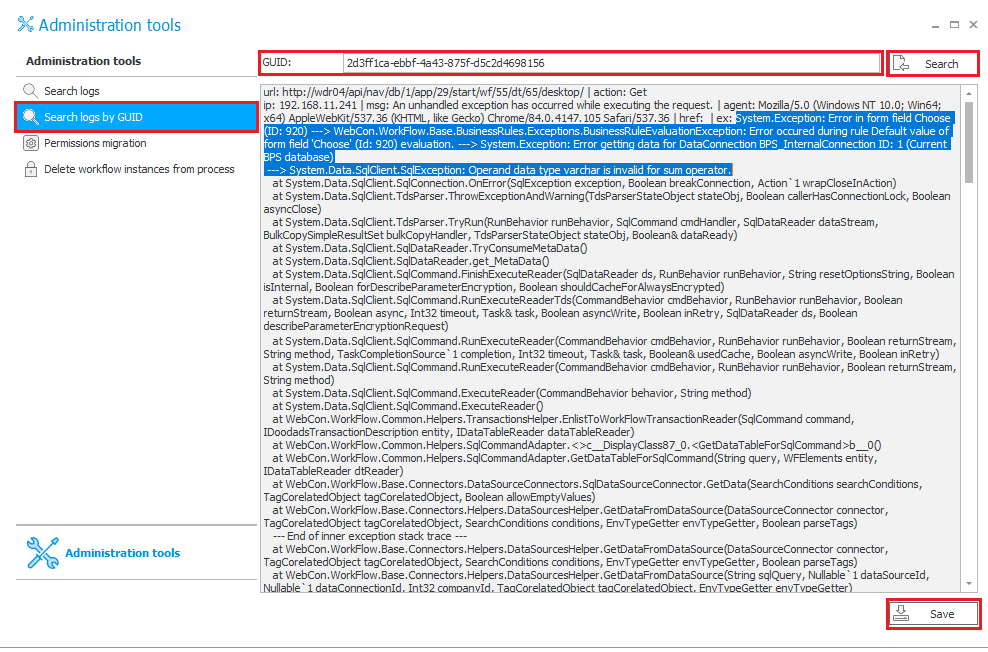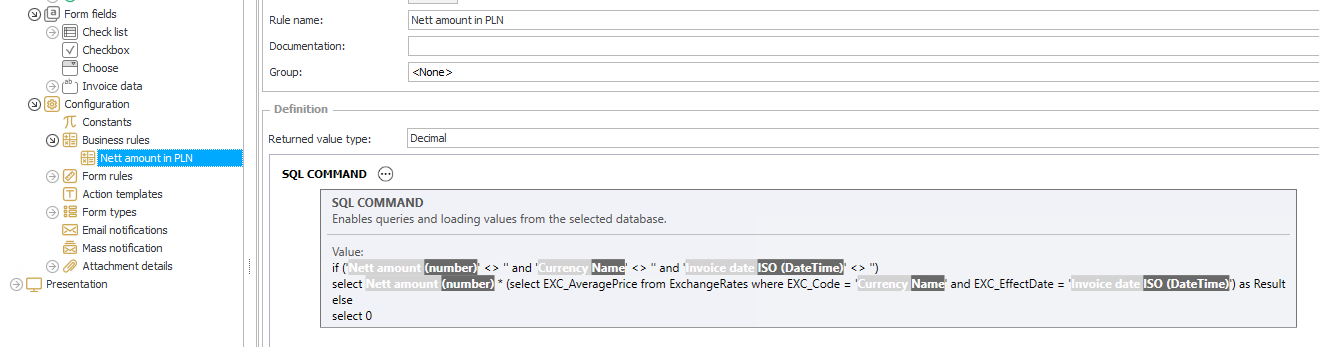Dotyczy wersji 2020.1.3.x; autor: Paweł Fijał
Wstęp
Od czasu pojawienia się portalu w WEBCON BPS można czasem było na formularzu lub samym Portalu zaobserwować pojawiające się okienka informujące o błędzie i jego identyfikatorze, które bardzo często nie dawały wystarczającej informacji nawet po kliknięciu przycisku w celu pokazania szczegółów z podglądu zdarzeń. Od wersji Designer Studio 2020.1.3.277 udostępniono możliwość podglądu opisu błędu z loga zdarzenia, które zawiera znacznie więcej informacji umożliwiających skuteczniejsze znalezienie przyczyny.
Błędna konfiguracja
Dla celów artykułu utworzyliśmy prosty obieg faktury, na której pole ‘Nett amount PLN’ reprezentuje wartość netto faktury w PLN po kursie wybranej waluty z dnia wystawienia faktury. Pole ustawiane jest regułą formularza ‘Set Nett Amount in PLN’, która wykorzystuje regułę biznesową ‘Nett amount in PLN’.
Zacznijmy od opisu reguły biznesowej, która zwraca liczbę zmiennoprzecinkową wyliczaną zapytaniem SQL. Zapytanie SQL zwraca wynik z mnożenia wartości z pola ‘Nett amount’ oraz średniego kursu wybranej waluty, gdzie data wystawienia faktury to data wejścia w życie kursu.
Rys. 1. Reguła biznesowa 'Nett amount in PLN'
Powyższą regułę biznesową wykorzystujemy w regule formularza ‘Set Nett Amount in PLN’ ustawiającą pole ‘Nett amount PLN’.
Rys. 2. Reguła formularza 'Set Nett Amount in PLN'
W polu ‘Nett amount’ oraz ‘Currency’ dodajemy naszą regułę formularza jako regułę wykonywaną na zmianę wartości.
Rys. 3. Dodanie reguły formularza wykonywanej na zmianę wartości w polu 'Net amount'
Komunikat z błędem
Otwieramy formularz i uzupełniamy pola ‘Kontrahent’, ‘Numer faktury’ oraz ‘Datę wystawienia faktury’. Do tego momentu wszystko działa bezbłędnie. Następnie uzupełniamy pole ‘Kwota netto’ i próbujemy przejść do kolejnego pola. Wtedy w prawym górnym rogu ukazuje się okienko z błędem.
Fig. 4. Okienko z informacją o błędzie
W treści mamy informację o błędzie dla reguły ‘Nett amount in PLN’, ID tej reguły w Designer Studio oraz nic nie mówiącej sekwencji znaków. Ta sekwencja znaków to nic innego jak identyfikator błędu. Możemy również kliknąć link ‘Więcej…’ lub, w przypadku zniknięcia okienka z komunikatem, kliknąć ikonę w prawym górnym rogu Portalu, co spowoduje otwarcie nowego okna z podglądem zdarzenia i większą ilością informacji oraz naszym identyfikatorem błędu. Ten identyfikator to nic innego jak GUID, po którym w Designer Studio możemy wyszukać pełną treść z loga.
Rys. 5. Ikona z podglądem zdarzeń widoczna po pojawieniu się błędu
Rys. 6. Opis błędu w podglądzie zdarzeń
Wyszukiwanie treści loga błędu
Kopiujemy GUID naszego błędu i w menu Designer Studio wybieramy zakładkę ‘Akcje’, a następnie klikamy na ‘Narzędzia administracyjne’.
Rys. 7. W WEBCON Designer Studio klikamy w 'Narzędzia administracyjne' znajdujące się na zakładce 'Akcje'
Otworzy się okno, w którym w menu po lewej stronie klikamy na ‘Wyszukiwanie logów (GUID)’, w górnym polu o nazwie ‘GUID’ kopiujemy identyfikator błędu i klikamy ‘Pobierz’. Wyświetli się pełna treść loga, którą możemy zapisać do pliku tekstowego za pomocą przycisku zapisz w prawym dolnym rogu okna narzędzia.
Rys. 8. Log błędu wyszukany po GUID
Z treści błędu „Empty text value cannot be converted to decimal” możemy się domyślić, że jedna z wartości wykorzystana w naszej regule ‘Nett amount in PLN’ podczas wykonania reguły była pusta. Sprawdzamy zatem naszą regułę i dodajemy warunek, że jeżeli wszystkie zmienne naszego zapytania nie są puste to zwracamy wyliczoną wartość netto w PLN, w przeciwnym wypadku zwracamy 0.
Rys. 9. Poprawiona reguła biznesowa nie zwraca już błędu
Po poprawie reguły na formularzu uzupełniając dowolne pole, wykorzystujące naszą regułę nie zwraca już błędu.